Publicitate
Estimările sugerează că cel puțin 50 la sută din populația lumii este bilingvă. Aproape 20 la sută dintre americani vorbesc spaniolă, iar peste 80 la sută dintre studenții din Uniunea Europeană vorbesc cel puțin două limbi.
Dacă sunteți unul dintre cei 3,5 miliarde de persoane care vorbesc în mai multe limbi, probabil că veți dori să adăugați mai multe limbi în aplicația dvs. de dicționar pentru Mac. Chiar dacă nu puteți Vorbi două limbi Aflați o limbă nouă doar navigând pe web în ChromeAceastă extensie face ușor să ridicați vocabularul limbii noi fără niciun efort din partea dumneavoastră. Citeste mai mult , adăugarea mai multor dicționare este o modalitate excelentă de a te ajută să înveți Aflați o limbă nouă cu cluburile DuolingoÎnvățarea limbilor străine poate fi dificilă, mai ales că este prea ușor să fugiți de aburi și să pierdeți motivația. De aici vine Duolingo Clubs să vă ajute. Citeste mai mult .
Dar cum o faci? Iată un ghid pas cu pas pentru adăugarea de limbi suplimentare.
O introducere în aplicația Dicționar
Toate computerele Mac sunt preinstalate cu computerul Dicţionar app. cel mai simplu mod de a-l accesa este prin intermediul Spotlight Căutați mai eficient în Mac OS X, cu sfaturile noastre de top SpotlightSpotlight a fost o caracteristică Mac ucigașă de ani buni, Cupertino a învățat-o în mod regulat pe Redmond în arta căutării pe desktop. Iată câteva sfaturi care să vă ajute să găsiți mai multe pe Mac. Citeste mai mult - doar a lovit spațiu de comandă + și începeți să tastați „Dicționar”, apoi apăsați Enter.
Este important să ne dăm seama de acest lucru nu neapărat dicționarul pe care îl folosesc aplicațiile verificare ortografică cuvinte în documente Cum să vraji să verificați un document fără un procesor de texteCopiați în continuare text în Word, astfel încât să vă verificați ortografia? Stop. Este anul 2013 și verificarea ortografică este încorporată în orice, de la browsere la cititori PDF. Citeste mai mult . Unele aplicații - cum ar fi Microsoft Word - vin cu un dicționar propriu, altele se bazează pe funcția de verificare ortografică nativă a sistemului de operare.

Aplicația Dicționar este doar pentru referință. Puteți căuta cuvinte, să îl utilizați ca tezaur sau chiar să instalați glosare de traducere.
Dacă ați cumpărat Mac-ul dvs. într-o țară de limbă engleză, aplicația preîncărcă Dicționarul Oxford american, Dicționarul britanic de engleză și Wikipedia. Puteți adăuga cât mai multe dicționare suplimentare.
Puteți descărca cu ușurință multe comune limbă străină 5 aplicații iPhone care vă vor ajuta să comunicați într-o limbă străină [iOS]Călătoria la nivel mondial este o activitate interesantă și aventuroasă, dar un lucru care îi împiedică pe mulți să ia parte este bariera lingvistică. Din fericire, există mai multe aplicații pentru iPhone în limbi străine care vă vor ajuta să traduceți simplu ... Citeste mai mult dicționare din direct în aplicație. Cu toate acestea, dacă sunteți în căutarea a ceva mai nișă, trebuie să descărcați și să instalați fișierele necesare manual.
Dicționare suplimentare pentru Mac
În funcție de locul în care locuiți, puteți avea până la 30 de dicționare inactive. Din fericire, „activarea” acestor dicționare este un proces simplu.
Înainte de a lua orice decizie, deschideți Dicţionar aplicație și selectați aplicația Toate pentru a vedea ce dicționare sunt deja instalate. Puteți face clic pe fila individuală a fiecărui dicționar, pentru a lucra cu dicționarul respectiv.
Activarea dicționarelor suplimentare
Pentru a descărca orice dicționare disponibile direct din aplicație, navigați la Dicționar> Preferințe. Pe lista dicționarelor, marcați caseta de lângă cele pe care doriți să le instalați.
Veți vedea o bară de progres care apare în colțul din stânga jos. Imediat ce îl vedeți, puteți închide Preferințe fereastră.
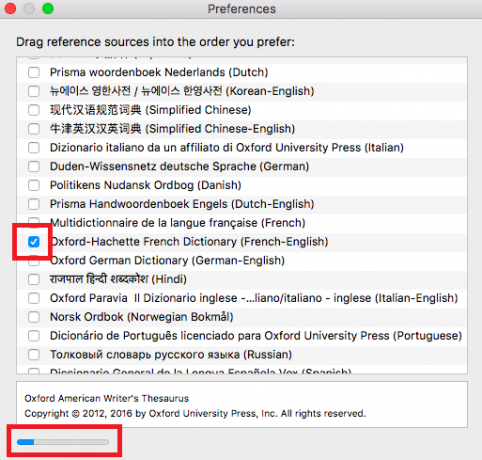
Pe Toate fila aplicației principale, veți vedea acum dicționarele pe care ați ales să le instalați, împreună cu un mesaj de descărcare.

Modificarea comenzii
Pentru a modifica ordinea în care apare dicționarele individuale din aplicație, reveniți la Dicționar> Preferințe și trageți intrările în secvența dorită.
Personalizarea fiecărui dicționar
Unele intrări - cum ar fi Wikipedia - au opțiuni suplimentare bazate pe limbă pentru a le personaliza. Acestea vă permit să căutați surse în mai multe limbi pentru informațiile de care aveți nevoie.

Este o caracteristică utilă și adesea neglijată. De exemplu, o intrare Wikipedia în limba spaniolă despre ceva din lumea vorbitorului spaniol va fi adesea mult mai aprofundată decât echivalentul în limba engleză.
Puteți edita setările din Dicționar> Preferințe.
Instalarea dicționarelor terților
Dacă nu găsiți ceea ce căutați Dicționar> Preferințe, trebuie să găsiți o soluție terță parte.
Aplicația Dicționar poate citi doar fișiere * .DICT. Prin urmare, fie trebuie să găsiți un fișier DICT pentru limba dorită, fie să convertiți alt tip de fișier într-un fișier DICT.
Unde găsiți dicționari DICT
Poate surprinzător, nu există multe site-uri web care oferă o bază de date gratuită de fișiere DICT pentru descărcare.
Ai putea încerca Pagina lui Michel Clasquin-Johnson; el și-a petrecut timpul pentru a converti o mulțime de fișiere non-DICT în format DICT. Rezultatele pot fi notate - toate fișierele funcționează, dar calitatea acestora variază. De asemenea, Michel recunoaște că nu poate să le testeze cu exactitate, din cauza limitărilor sale lingvistice.
El a obținut descărcări pentru aproape toate limbile europene (occidentale și de est), cele mai populare limbi asiatice și trei limbi africane (africană, kabyle și swahili).
Dacă Michel nu are limba dorită, este posibil să aveți noroc să faceți o simplă căutare Google.
Instalarea unui fișier DICT
Adăugarea unui fișier DICT în aplicație este simplă. Când aplicația Dicționar este deschisă, accesați File> Open Dictionaries Folder și glisați și fixați fișierul în fereastră.

Ar trebui să apară automat în fereastra principală a aplicației. Dacă nu este acolo, încercați să renunțați și să îl relansați.
Găsirea altor dicționari
Dacă nu găsiți nicăieri un fișier DICT pregătit, va trebui să convertiți singur un fișier non-DICT.
StarDict obișnuia să fie cel mai bun loc pentru a găsi fișierele, dar nu a văzut nicio dezvoltare activă în mai mulți ani, iar o mulțime de lucrări originale s-au pierdut din cauza unei bătălii legale în curs.
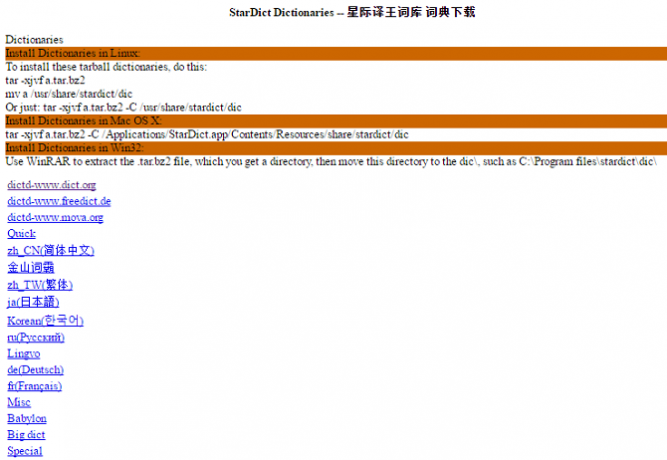
Începând de astăzi, cea mai bună șansă este să vizitați stardict.rrr.rs. Nu este afiliat cu proiectul original StarDict, dar site-ul păstrează un depozit de dicționare vechi StarDict. Pe lângă nenumărate dicționare lingvistice, puteți descărca și dicționare legale, dicționare de afaceri, dicționare de sănătate, dicționare științifice și multe altele.
Descărcați fișierul tău de dicționar dorit pe desktop înainte de a continua.
Convertirea fișierului dicționar
Pentru a transforma tarball-ul într-un fișier DICT, trebuie să descărcați DictUnifier. Poti apuca-l gratuit pe GitHub.
Instalați-l pe Mac și porniți aplicația. Pentru a efectua o conversie, trageți și fixați tarball-ul în interfața de utilizare a aplicației.

Aplicația se va ocupa automat de restul, inclusiv de instalare. Pentru a vă asigura că funcționează, navigați la Dicționar> File> Deschideți folderul Dictionaries și vă asigurați că puteți vedea fișierul.
Ați întâlnit probleme?
Folosești aplicația Dicționar? În ciuda profilului său scăzut, este fără îndoială unul dintre cei mai buni și mai mulți aplicații native neutilizate Funcțiile vechi de 20 de ani ascunse în MacApple face computere și software de mult timp, dar El Capitan este total modern - bine? Nu există nicio formă în care să includă elemente din anii 90. Citeste mai mult pe întregul sistem de operare Mac. Dacă nu l-ați încercat niciodată, sper să citiți acest articol și să aflați despre cantitatea mare de informații pe care le poate conține v-a convins de beneficiile acestuia.
De asemenea, doresc să încerc și să vă ajut dacă întâmpinați dificultăți în instalarea noilor dvs. dicționare. Ce a mers prost? Ce mesaje de eroare ați văzut?
Lasă-ți problemele în comentariile de mai jos și voi face tot posibilul să te ajut.
Dan este un expat britanic care trăiește în Mexic. Este editorul pentru site-ul surorii MUO, Blocks Decoded. În diferite momente, a fost redactor social, redactor creativ și redactor financiar pentru MUO. Îl poți găsi pe site-ul show-ului de la CES din Las Vegas în fiecare an (oameni de PR, ajungeți!), Iar el face multe site-uri din culise...


